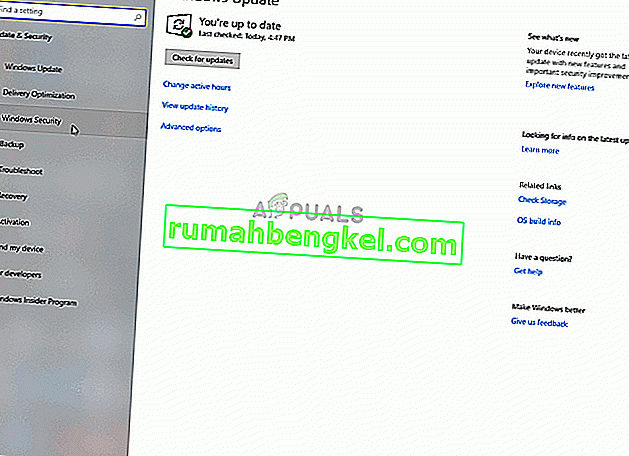Warframe е шутър от трето лице и е свободен да играе. Играта е публикувана и разработена от Digital Extremes. Първоначално играта беше пусната за Microsoft Windows през март 2013 г., а по-късно беше пусната за Xbox, PlayStation и Nintendo switch. Съвсем наскоро обаче получихме много доклади от потребители, които не могат да играят играта поради грешка „ Мрежата не реагира “. Тази грешка възниква при опит за влизане в играта и понякога дори при опит за свързване със сървъра.

Какво причинява грешката „Мрежата не реагира“ в Warframe?
След като получихме няколко потребителски отчета, разследвахме грешката, за да разработим набор от решения, които можете да внедрите, за да се отървете от тази грешка. Също така разгледахме причините, поради които тази грешка се задейства и някои от най-често срещаните са изброени по-долу.
- Защитна стена: Понякога защитната стена на Windows блокира играта да осъществява контакт със своите сървъри поради фалшива аларма, че играта е вирус. Това е често срещана причина за грешката и може лесно да бъде отстранена.
- DNS кеш: В някои случаи DNS кешът може да е повреден и да причини проблема. DNS се използва от компютъра за превод на имена в IP адреси.
- Сървъри за игри: Разработчиците на игри, за да поддържат сървърите, понякога трябва да ги свалят, поради което потребителите са изправени пред проблеми с връзката. Това може лесно да се провери от манипулатора на социалните медии на разработчика, тъй като повечето разработчици актуализират потребителите, преди да го направят.
- Бавен интернет: В някои случаи интернет връзката на потребителя е изправена пред загуба на пакети и високи пингове, поради което свързването със сървърите може да е проблем.
Сега, когато имате основно разбиране за същността на проблема, ние ще продължим към решенията. Препоръчително е да внедрите тези решения в конкретния ред, в който са предоставени.
Решение 1: Рестартиране на интернет рутера
Понякога настройките на интернет рутера може да използват грешни настройки на DNS. Следователно, в тази стъпка ще задействаме напълно интернет рутера, за да сме сигурни, че това не е така.
- Изключете захранването от интернет рутера

- Изчакайте поне 5 минути
- Включете отново захранването и изчакайте, докато бъде предоставен достъп до интернет.
- Опитайте се да стартирате играта и проверете дали проблемът продължава.
Ако тази стъпка не реши проблема, не се притеснявайте, тъй като това е най-основната стъпка за отстраняване на неизправности при решаването на проблема. Преминете към следващото решение.
Решение 2: Прочистване на DNS
В някои случаи DNS кешът може да е повреден и да причини проблема. DNS се използва от компютъра за превод на имена в IP адреси. Следователно в тази стъпка ще опресним напълно DNS, като изтрием кеша му
- Кликнете върху лентата за търсене и въведете „ Command Prompt “
- Щракнете с десния бутон върху иконата и изберете „ Изпълни като администратор “
- Въведете „ ipconfig / flushdns “ вътре в командния ред, за да опресните напълно DNS.
- Сега стартирайте играта и проверете дали проблемът продължава.

Решение 3: Използване на Ethernet връзка
В някои случаи интернет връзката на потребителя е изправена пред загуба на пакети и високи пингове, поради което свързването със сървърите може да е проблем. Ето защо, тя винаги е добра идея да използвате Ethernet връзка в продължение на безжичен едно да се премахне всяко пакетче загуба . Опитайте се да използвате Ethernet връзка и проверете дали проблемът продължава.
Решение 4: Предоставяне на достъп в защитната стена.
Понякога защитната стена на Windows блокира играта да осъществява контакт със своите сървъри поради фалшива аларма, че играта е вирус. Това е често срещана причина за грешката и може лесно да бъде отстранена. За да направите това:
- Щракнете върху иконата на менюто " Старт " и изберете Настройки .
- В настройките щракнете върху опцията Актуализиране и защита .
- Сега кликнете върху „ Защита на Windows “ в левия прозорец.
- Щракнете върху опцията „ Защитна стена и защита на мрежата “.
- Сега кликнете върху опцията „ Разрешаване на приложение чрез защитна стена “.
- Кликнете върху опцията „ Промяна “, за да предоставите администраторски права
- Превъртете надолу и изберете „ Warframe “ от списъка
- Поставете отметки в квадратчетата „ Public “ и „ Private “ и щракнете върху OK
- Това ще даде достъп и ще бъде разрешено да се свърже със сървърите на играта.
- Стартирайте играта и проверете дали проблемът продължава.
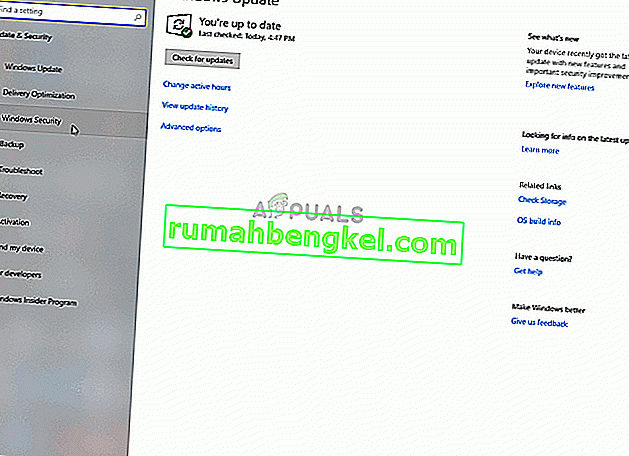
Забележка: Разработчиците на игри, за да поддържат сървърите, понякога трябва да ги свалят, поради което потребителите са изправени пред проблеми с връзката. Това може лесно да се провери от манипулатора на социалните медии на разработчика, тъй като повечето разработчици актуализират потребителите, преди да го направят. Затова се уверете, че това не е така, преди да изпробвате тези решения.